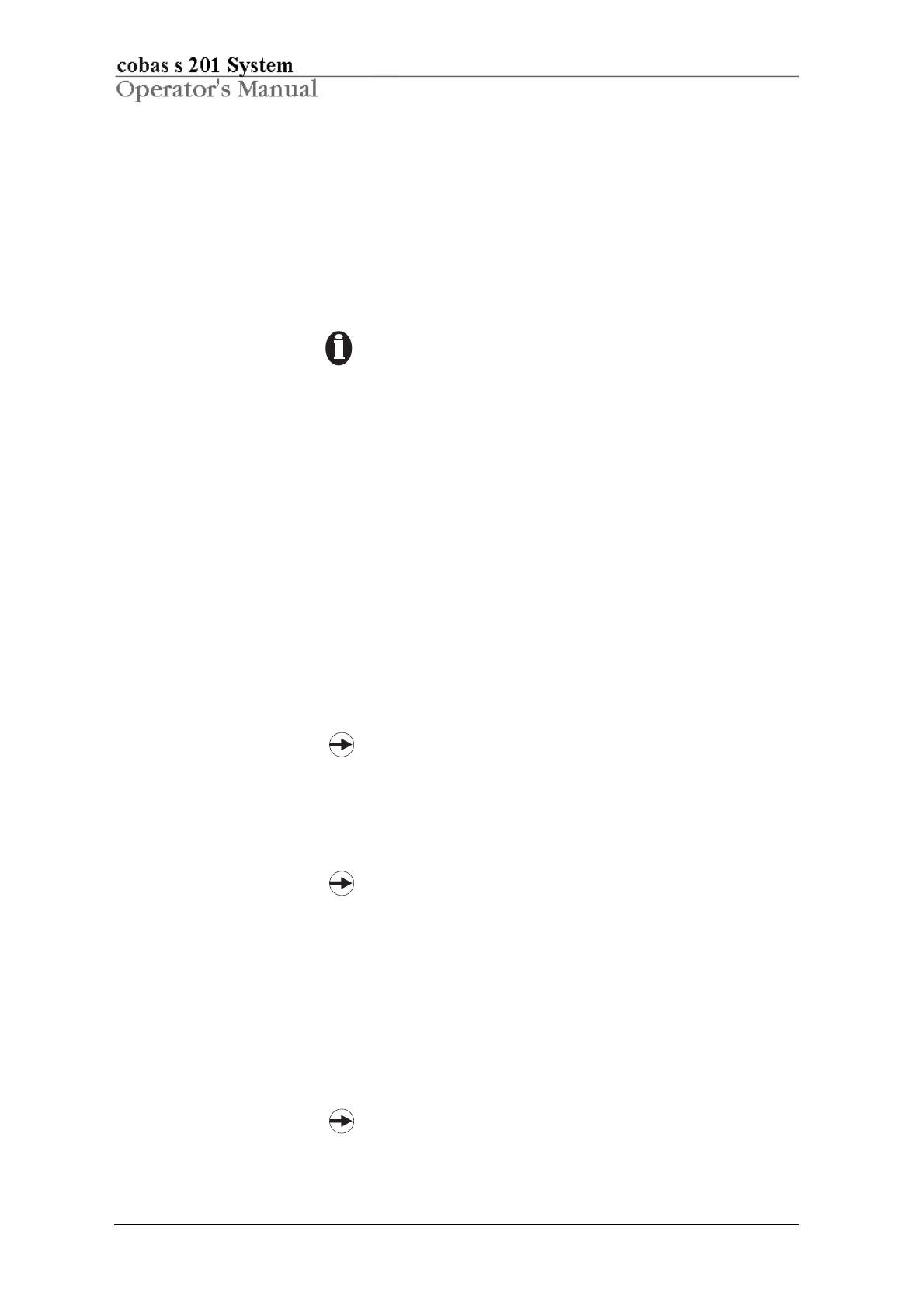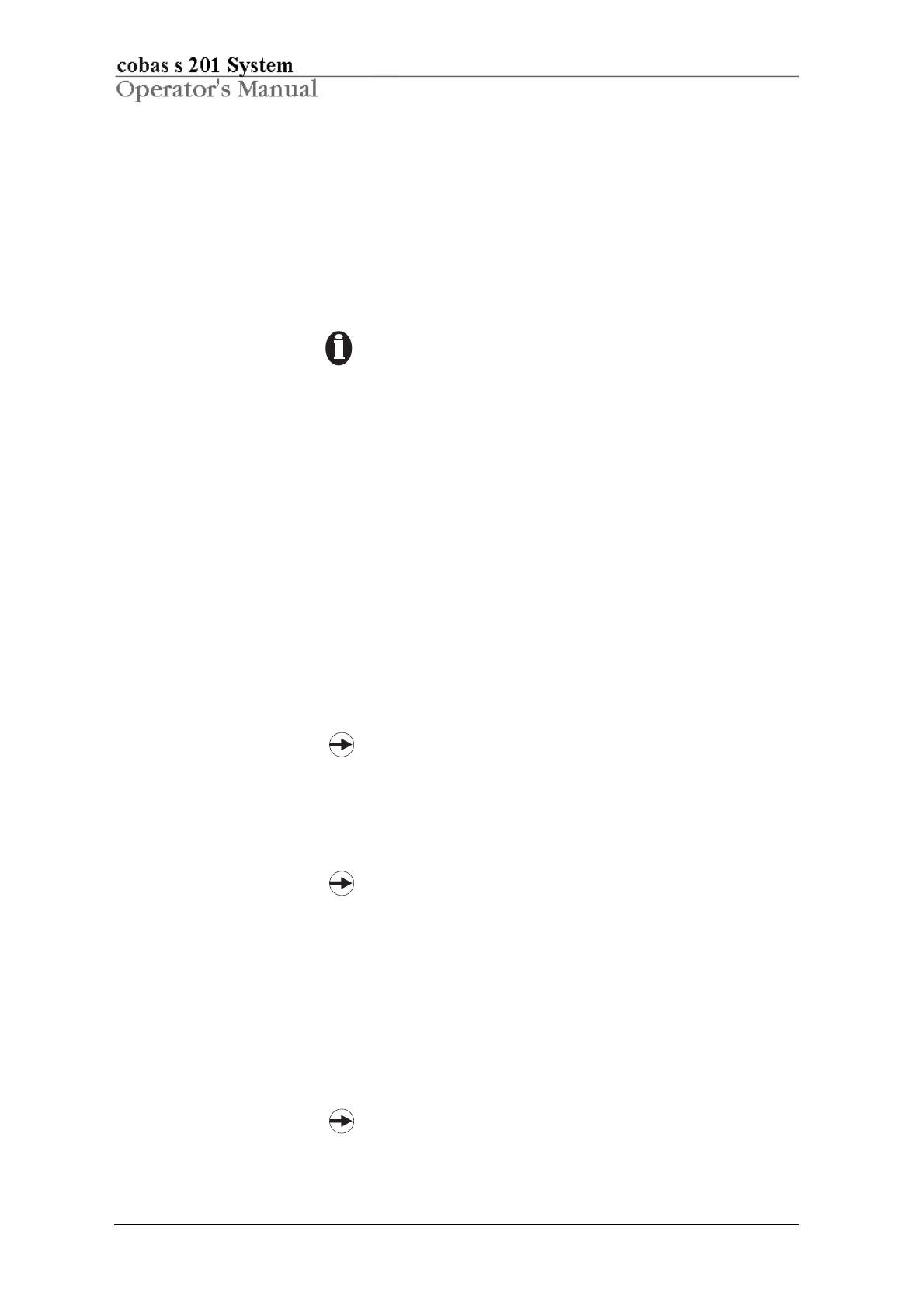
3.12 02/2008, versión 1.0
Finalización de la serie analítica
Cuando los controles están cargados, la serie analítica del pooling se inicia
y se realiza automáticamente. Los RMEC se pipetean en primer lugar y la
serie analítica se detiene si se produce un error durante el pipeteo de los
RMEC. Entonces, se pueden sustituir las muestras de RMEC y la serie
analítica se puede continuar (consulte el apartado Gestión de errores
durante el pipeteo de RMEC en el Manual de referencia de hardware y
software del sistema cobas s 201).
El usuario debe supervisar el pipeteo de los RMEC. El sistema no
permite que se inicie el pipeteo de los donantes hasta que todos los
RMEC se hayan pipeteado correctamente.
La Guía del flujo de trabajo muestra el mensaje Unloading carriers cuando
un pooling está completo. A continuación, todas las bandejas se descargan
de la plataforma principal hasta la plataforma de carga.
Revisión de las alarmas de la serie analítica
1 Haga clic en Exit en la aplicación Pooling Wizard para volver al programa
Roche PDM Pooling Manager.
2 Utilice la pestaña Query (consulte el apartado Pestaña Query en el Manual
de referencia de hardware y software del sistema cobas s 201) para saber
cómo recuperar información sobre el pooling.
3 Abra la pestaña Alarms View. Revise todos los mensajes de alarma que se
hayan generado durante la serie analítica de pooling.
El informe Pooling Alarms Report se puede imprimir si selecciona
Print Alarms en la pestaña Alarms View.
Impresión de los informes de pooling
1 Abra la pestaña Pools View.
Los tubos S pipeteados correctamente muestran un estado OK. La
información del pool aparece en color rojo y el estado de los
tubos S será Error o Aborted si se ha producido un error.
2 Seleccione un batch del panel Batches. Revise el estado de los pooles del
batch y haga clic en Print. Aparecerá el cuadro de diálogo Pooling Manager
Reports.
3 Haga clic en Print para imprimir el informe Pooling Batch Report y el
informe Required Pooling Report (si se ha creado uno) correspondientes al
batch seleccionado.
El informe
Pooling Batch Report
incluye un ID de batch con código de
barras que se escanea durante la creación de peticiones del programa
AMPLILINK (consulte el apartado
Creación de peticiones
en el
Manual
de referencia de hardware y software del sistema
cobas s
201
).